Содержание
- Настройка звуковых входов и выходов [ править ]
- Применение конкретных настроек аппаратных машин для пользователей сети [ править ]
- Назначение входов и выходов [ править ]
- Задержка звука
- Общие рекомендации, применимые ко времени задержки.
Данная статья является частью цикла статей «Adobe Audition»
Вы можете использовать широкий спектр входящих и выходящих в Adobe Audition аппаратных устройств. Входы звуковой карты позволят вам извлечь звук из таких источников, как микрофоны, магнитофоны, а также цифровых эффектовых устройств. Звуковые выходы карты позволяют вам миниторить звук через такие источники, как колонки и наушники.
Настройка звуковых входов и выходов [ править ]
При настройке входов и выходов для записи и воспроизведения, Adobe Audition можете использовать звуковые карты такого рода:
- В Windows, ASIO драйвера поддерживающиеся профессиональными картами и MME драйвера обычно поддерживающиеся стандартными картами.
- В Mac OSCoreAudio драйвера поддерживающиеся как профессиональными, так и стандартными картами.
Драйвера ASIO и CoreAudio предпочтительнее, потому как они обеспечивают более высокую производительность и низкую задержку. Вы также можете мониторить звук, когда вы его записываете и сразу же слышать громкость, панорамирование и изменения эффектов во время воспроизведения.
- Выберите Edit > Preferences> Audio Hardware (Windows) или Audition > Preferences > Audio Hardware (Mac OS).
- В меню Device />В Multitrack редакторе, вы можете изменить настройки по умолчанию для конкретного трека. См. раздел Многодорожечная маршрутизация и управление эквалайзером.
- (MME и CoreAudio) для Master Clock, выберите вход или выход, которому требуется другая цифровая аппаратная синхронизация звука (обеспечивает точное выравнивание сэмплов).
- Для I/O Buffer Size (ASIO и CoreAudio) или Latency (MME), укажите минимально возможное значение без прерывания звука. Идеальное значение зависит от скорости вашей системы, так что необходимо поэкспериментировать.
- Выберите Sample Rate для звукового оборудования.
- (Необязательно) Чтобы оптимизировать производительность ASIO и CoreAudio карт, нажмите кнопку Settings. Для получения дополнительной информации обратитесь к документации вашей звуковой карты.

Применение конкретных настроек аппаратных машин для пользователей сети [ править ]
Audition хранит настройки каждой пользовательской учетной записи в сети интерент. Для редактирования, интерфейса и других параметров, это создаёт настроенное пространство для каждого пользователя. Однако, как правило настройки звукового оборудования на данной машине, должны оставаться неизменными, это гарантирует, что в Audition будут доступны входы и выходы установленной звуковой карты.
- Выберите Edit > Preferences> Audio Hardware (Windows) или Audition > Preferences > Audio Hardware (Mac OS).
- В нижней части настроек Audio Hardware, выберите Use Machine-Specific Device Defaults. (Снимите этот флажок, только если пользователь перемещает назначенный аудио интерфейс с машины на машину).

Назначение входов и выходов [ править ]
- Выберите Edit > Preferences > Audio Channel Mapping (Windows) или Audition > Preferences > Audio Channel Mapping (Mac OS).
- В крайне правых элементах списков Input и Output, щёлкните на треугольники и выберите аппаратный порт для каждого канала.

Хочешь отблагодарить, но нечем. Не беда. Кликай, вводи код, а мы выплатим проекту бонус!
—> —> —>
—> —>
—>
—>Помощь по Adobe Audition —>
Вторник, 19.11.2019, 06:29
—>Приветствую Вас Гость | RSS
—>Главная | —>Регистрация | —>Вход
—>
Настройка звуковой карты
—>
После установки программы, необходимо произвести настройку Вашей звуковой карты.
Открываем Edit — Audio Hardware Setup —
Открывается вот такое окно
По умолчанию стоит Audition 3.0 Windows Sound (у меня). В других версиях программы может быть другая запись, но — Windows Sound.
Если Вы хотите чтобы звуковая карта использовалась еще параллельно в другом звуковом редакторе следуеть отметить галочкой Release ASIO Driver in Background.
(Но здесь могут быть неприятности – при сворачивании АА или при открытии любой другой программы – проигрывание или запись останавливается. Поэтому я не рекомендую ставить эту галку).
Выбираем из списка свою звуковую карту и нажимаем кнопку Control Panel…
Открывается окно настройки звуковой карты.
(Если Вы выбрали ASIO драйвер, то при нажатии на кнопку Control Panel… открывается окно настройки ASIO драйвера.
(Как настраивать ASIO драйвер описано в инструкции к ASIO.)
Отмечая галочками, Вы включаете и выключаете установленные звуковые устройства.
Раздел Buffer Size позволяет задать размер памяти для обработки.
Если есть проблемы со звучанием (тормозит, «запинается», или еще что-нибудь), то двойным кликом можно изменить размер буфера.
В поле Sync Reference Вы выбираете главное звуковое устройство нажимая Yes или No
В поле Sync Reference выберите устройство для ввода и вывода.
Если Ваша карта поддерживает режим Full Duplex включите его в соответствующем разделе.
То же самое проделываем и с остальными вкладками.
Теперь обратимся непосредственно к звуковой карте.
В программе Adobe Auditon не предусмотрены регуляторы записи, и поэтому все настройки записи выполняются в звуковой карте.
Если у Вас стоит интегрированная звуковая карта (встроенная в материнскую плату) – действия такие –
— двойной щелчок левой кнопкой мыши по изображению динамика в правой нижней части экрана (там где часы).
— получаем такую картинку –
или щелчок правой кнопкой мыши по изображению динамика в правой нижней части экрана –
нажать — открыть регулятор громкости – получаем то же изображение.
Нажимаем – Параметры – Свойства –
— в разделе Микшер выбираем свою карту
— Воспроизведение / Запись – отображают регуляторы громкости, задействованные в этих разделах.
В данный момент нас интересует ЗАПИСЬ — ОК.
Появляется окно с регуляторами записи — Recording Control, выбранными в окне – Свойства – Запись.
В зависимости, от того, что нам нужно записать, ставим галки напротив нужных входов.
— если нужно записать ТОЛЬКО микрофон, и он включен в МИКРОФОННЫЙ вход карты ставим галку – Microphone.
— записать ТОЛЬКО линейный вход – Line-In
— если нужно, чтобы одновременно, (НА ОДНУ ДОРОЖКУ — моно или стерео), записывалось всё что звучит – Миди, микрофон, линейный вход и т.д. – выбираем What U Hear.
Часто на форумах задают вопрос –
Почему вместе с голосом записывается минусовка?
– выбран неправильный режим записи (What U Hear – что слышу, то пишу)
– выбирайте запись только микрофонного входа, если микрофон включен в микрофонный вход карты.
— если микрофон включен через предварительный усилитель (микшер) в линейный вход карты – выбирайте ТОЛЬКО линейный вход.
У меня установлена карта Creative SB Live, поэтому виртуальный микшер карты выглядит по-другому.
Выбираем то, что будем писать.
Например микрофон.
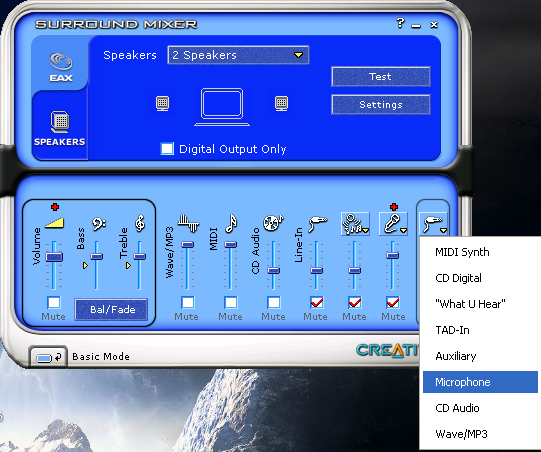
И не забываем следить за уровнем записи.
На этой странице
В этом документе приведены рекомендации по устранению неполадок, возникающих при записи, воспроизведении или отслеживании в Adobe Audition CS5.5, CS6 или CC.
Проблемы с записью могут проявляться различным образом, в том числе:
- Низкое качество аудиозаписей.
- Аудиозапись можно отследить в системе, но записанный аудиофайл оказывается пустым.
- Задержка воспроизведения во время отслеживания входных аудиозаписей или при записи.
- Пропуски или прерывания записи.
Проблемы с записью и воспроизведением могут быть вызваны различными факторами, в том числе конфликтами между драйверами устройств, программным обеспечением и оборудованием, а также повреждением элементов в определенных файлах. Хотя некоторые ошибки возникают только при работе с Adobe Audition, приложение Adobe Audition не обязательно является их причиной. Может быть так, что это единственное приложение, потребляющее достаточное количество памяти или ресурсов процессора, чтобы проявилась данная проблема.
Для того, чтобы данный документ принес вам пользу, выполняйте приведенные в нем задания по порядку. Ведите учет выполняемых шагов и записывайте результаты каждого шага, в том числе ошибки и иные проблемы. Служба технической поддержки Adobe сможет использовать эту информацию, чтобы помочь вам в устранении неполадки.
Если вы ищете информацию о предыдущих версиях Audition, щелкните здесь.
Задержка звука
Задержка звука — это время, за которое звуковой сигнал проходит от входа аудиокарты до ее выхода. Звуковой сигнал переводится в цифровой формат и обрабатывается в Adobe Audition с добавлением необходимых эффектов. Затем он преобразуется обратно в аналоговый формат, в котором его можно услышать (отследить) на выходе аудиокарты. Каждый из этих шагов увеличивает значение задержки звука, которая измеряется в миллисекундах (мс). Поскольку имеющиеся аудиозаписи (это аудиофайлы, находящиеся на дорожке в Multitrack) уже переведены в цифровой формат, задержка звука в них другая. В Adobe Audition это расхождение задержки воспроизведения между имеющимися аудиодорожками и отслеживаемыми файлами проявляется в наиболее заметной задержке звука.
Как правило, задержка звука свыше 10 мс может вызвать слышимую задержку воспроизведения имеющихся дорожек и отслеживаемых файлов. C помощью параметров буфера (см. шаг 6 ниже) можно уменьшить задержку звука. Однако структура драйвера для аппаратного устройства и количество обрабатываемых эффектов может затруднить процесс отслеживания или даже сделать его бесполезным. Если драйвер используемой аудиокарты не обеспечивает достаточно низкую задержку, отслеживание звука во время записи может быть невозможно. Используйте другую аудиокарту с драйверами, обеспечивающими низкую задержку (например, аудиокарту ASIO).
Общие рекомендации, применимые ко времени задержки.
- Менее 10 мс: позволяет отслеживать входящие дорожки, включая эффекты, в реальном времени.
- 10 мс: задержку можно выявить, но при этом аудиофайл звучит естественно, поэтому такая задержка может использоваться для отслеживания.
- 11–20 мс: пригодность процесса отслеживания снижается, поскольку фактический источник звука подавляется, и при этом проявляется отслеживаемый входной сигнал.
- 20–30 мс: задержка звука становится явной и звучит уже не как компонент исходного сигнала.
Примечание. Для человеческого слуха задержка звучит естественно, поскольку она распространена в окружающем мире. Слух основывается на частоте сигнала, расстоянии от источника звука и физических свойств человеческого уха. Задержка в процессах записи и отслеживания возникает из-за физических свойств и ограничений аудиокарты, драйверов устройств и мощности ЦП компьютера.

Николай
Найди в настройках аудио входные устройства и поставь на свой микрофон. Не забудь проверить в своем микшере — запись, включен ли микрофон и отмечен на запись.
|
нормальный пользователь Сообщения: 591 Регистрация: 16.11.2009 Откуда: Новосибирск |
—Цитата от Sez one
действительно, проблема была во встроенных в звуковуху гавеных асио драйверах, скачал другие и все замечательно стало, спасибо за мысль верную =)) |
||
|
|
старый пользователь Сообщения: 70 Регистрация: 13.10.2009 Откуда: планета земля |
—Цитата от Jubilee
такая же проблема!! (тока карта встроенная,реалтек) обе темы про адоб пролистал,ниче не нашел… |
||
|
|
СкладБомб Сообщения: 4,919 Регистрация: 08.07.2012 Откуда: столько дерьмового рэпа? |
в настройках записи ни мэйн аут, а канал занятый микрофономставим |
||
|
|
старый пользователь Сообщения: 70 Регистрация: 13.10.2009 Откуда: планета земля |
—Цитата от Macc_
если это где-то в настройках адоба,то можно по подробнее?
т.к. все вроде выставлено правильно,все настройки по 10 раз уже облазил,проверил!
микшер не использую. цепочка: микрофон в предусилок (art tube),предусилок в микрофонный вход на задней части системника с помощью джека,в стандартную звукавуху реалтек HD. помогите хоть кто нибудь! может быть где галочку в настройках адоба поставить или снять надо? |
||
|
|
Грустный пользователь Сообщения: 8,169 Регистрация: 05.02.2012 Откуда: Находка |
Ребят,извините,в первый раз адобом пользуюсь,первый опыт так сказать))В общем такая проблема-очень сильно буква «С» слышна,прям ухо режет и «Ш» что делать???Как почистить?? |
||
|
|
СкладБомб Сообщения: 4,919 Регистрация: 08.07.2012 Откуда: столько дерьмового рэпа? |
—Цитата от Electric Boy
деэссерами. |
||
|
|
новенький Сообщения: 1 Регистрация: 23.02.2013 |
помогите захожу в adobeAud.. жму record и появляется : Выбранный порт входа или ASIO драйвера является недействительным. Пожалуйста, измените настройки в окне настройки аудио оборудования. ЧТО МНЕ ДЕЛАТЬ? |
||
|
|
старый пользователь Сообщения: 70 Регистрация: 13.10.2009 Откуда: планета земля |
—Цитата от БлэкДжэк
кто нибудь поможет мне? |
||
|
|
Моно Сообщения: 2,956 Регистрация: 28.02.2008 Откуда: Харьков |
Столкнулся с такой проблемой: прописал куплет, отключил мониторы от звуковухи, подключил к компу, в мультитреке воспроизводится только минус. Драйвера поменял, само собой. Отдельно акапелла проигрывается, вместе с минусом нет. И сохраняется тоже только минус. В чём проблема, подскажите нубу? |
||
|
|
активный пользователь Сообщения: 1,581 Регистрация: 21.03.2008 Откуда: Крым |
Ребята помогите с настройками,вот скрины: |
||
|
|
новенький Сообщения: 23 Регистрация: 28.12.2010 Откуда: берутся дети |
почему не слышно голоса в записи?шкала идет, но ничего не слышно |
||
|
|
новый пользователь Сообщения: 206 Регистрация: 09.07.2008 |
це за херня? два раза переустанавливал ,такую вот ошибку выдаёт |
||
|
|
Адекватный Сообщения: 486 Регистрация: 29.12.2009 Откуда: г.Москва |
—Цитата от yung
NET.Framework поставь с 3 версии по последнюю. |
||
|
|
Грустный пользователь Сообщения: 8,169 Регистрация: 05.02.2012 Откуда: Находка |
Ребят,киньте ссылочки на нормальные,хорошие обучалки для адоба 1.5 и 3.0 |
||
|
|
старый пользователь Сообщения: 70 Регистрация: 13.10.2009 Откуда: планета земля |
—Цитата от БлэкДжэк
Ап |
||
|
|
VITYABOVEE Сообщения: 12,655 Регистрация: 02.02.2007 Откуда: Архангельск |
—Цитата от БлэкДжэк
Дело должно быть во входах/выходах. |
||
|
|
Пейс-войска Сообщения: 962 Регистрация: 15.07.2009 |
Парни, а какие плагины поставить, чтобы сделать питч модный, как у L’One во ВСЕ ТАНЦУЮТ ЛОКТЯМИ |
||
|
|
VITYABOVEE Сообщения: 12,655 Регистрация: 02.02.2007 Откуда: Архангельск |
—Цитата от Слава КПССович
Питч стандартный есть в Аудишине) |
||
|
|
новый пользователь Сообщения: 206 Регистрация: 09.07.2008 |
спасибо заработало |
||
|
|
новый пользователь Сообщения: 111 Регистрация: 14.02.2011 Откуда: Нижний Новгород |
—Цитата от Electric Boy
http://samoucka.ru/document12892.html вот.лучше не видел)) |
||
|
|
www.moolahmoves.com Сообщения: 247 Регистрация: 28.08.2009 Откуда: Almaty, KZ |
Всем привет, друзья! Заранее спасибо Вам! |
||
|
|
новенький Сообщения: 5 Регистрация: 10.03.2013 |
Доброй ночи ребят, ну или у кого то уже день, хотя не важно. |
||
|
|
VITYABOVEE Сообщения: 12,655 Регистрация: 02.02.2007 Откуда: Архангельск |
—Цитата от Scaut.V-XVII
Для записи плагины не нужны) Нужна звуковая карта, микрофон и штука, в честь которой названа эта тема) |
||
|
|
Побочный Эффект Сообщения: 1,883 Регистрация: 16.12.2007 Откуда: Самара |
поцоны 5 аудишн юзает кто? что там интересного появилось? |
||
|
|
активный пользователь Сообщения: 11,877 Регистрация: 08.11.2009 |
забыл напрочь, как сделать поверх окон, Adobe 3, при проигрывании минуса в адобе, в самой программе, нажимая допустим текст, адоб делает паузу, то есть не работает поверх окон … |
||
|
Страница 3 из 3
-
Re: Видео инструкция нового метода связи! ВСЕМ СРОЧНО КАЧАТЬ!!!
Хотел начать сеанс, а после нажатия кнопки запись в Adobe audition-3 выскакивает окошко: «The selected input port or ASIO driver is invalid. Please change your settings in the Audio Hardware Setup dialog».
Ничего непонятно. Может, нужны какие-то настройки программы Adobe audition для такого метода связи? А то я как скачал программу, так и попытался все сделать, как по видео.
-
Re: Видео инструкция нового метода связи! ВСЕМ СРОЧНО КАЧАТЬ!!!
надо выбрать устройство записи в микшере записи, для этого в аудишене нажать options потом windows recording mixer и там выбрать стерео(моно) микшер
-
Re: Видео инструкция нового метода связи! ВСЕМ СРОЧНО КАЧАТЬ!!!
Извиняюсь, но я не компьютерщик, английский не знаю, и у меня ничего не получается. Сделал, как сказали («надо выбрать устройство записи в микшере записи, для этого в аудишене нажать options потом windows recording mixer и там выбрать стерео(моно) микшер») — ситуация не меняется, все равно выскакивает то самое окошко.
Да, забыл еще упомянуть, может, это имеет значение, что при запуске Adobe audition два раза выскакивает окошко с одним и тем же текстом: The audio input is not activated. Recording audio is not possible. Please check your input configuration.
Я просто нажимал ОК и программа потом открывалась. А дальше — вот, при нажатии кнопки запись выскакивало то окошко, о котором рассказал в предыдущем посте.
-
Re: Видео инструкция нового метода связи! ВСЕМ СРОЧНО КАЧАТЬ!!!
ок, я все понял…
открываешь микшер, как я и писал(в аудишене нажать options потом windows recording mixer)
дальше делаешь вот что:
1. нажимаешь в микшере Опции
2. нажимаешь Свойства
3. выбираешь устр-во записи (по идее оно у тебя и не выбрано или выбрана например веб камера)
4. ставишь все галочки
5. жмешь ок
6. ставишь в микшере галку на стерео микшер (у меня это wave)
7. закрываешь аудишн и запускаешь еще раз
8. пишешь сюда результат, если не получится — скажу что еще надо сделать теперь уже в аудишенея тут тебе даже картинок парочку сделал и отметил красным все на что надо обратить внимание
-
Re: Видео инструкция нового метода связи! ВСЕМ СРОЧНО КАЧАТЬ!!!
Уважаемый Gagarik! Спасибо за подробные объяснения, но все равно что-то не получается. Какие-то разные программы. Я сделал приблизительно так, как вы посоветовали, с учетом возможностей программы, но все равно после нажатия кнопки «запись» выскакивает окошко: «The selected input port or ASIO driver is invalid. Please change your settings in the Audio Hardware Setup dialog»
Вот покажу, какие у меня там кнопки. На втором рисунке в выпадающем меню, если нажать, сверху у меня только Realtek AC 97 Audio. А у вас там целых три каких-то строчки!
-
Re: Видео инструкция нового метода связи! ВСЕМ СРОЧНО КАЧАТЬ!!!
да, я уже понял, что у Вас проблема не в микшере а в аудишене, кстати в микшере чуть-чуть поднимите громкость стерео-микшера, обратите внимание у меня она на пару миллиметров поднята
а теперь что нужно сделать…
1. запускаете аудишн
2. нажимаете меню Edit
3. Audio Hardware Setup
4. в открывшемся окне жмете кнопку Control Panel
5. отмечаете крестиком в верхнем и нижнем окнах вашу звуковую карту (Realtek AC97)
вот вроде и все, если не получится — пишите, есть еще идеи -
Большое спасибо, Gagarik, все получилось, смог записать! Получилось много голосов. Но ведь и радиостанция не молчала. Я специально выбрал Европу Плюс, чтобы был иностранный язык. Но я не уверен, что это голоса оттуда. Потому что когда много звуков и человек вслушивается, то он может выслушать много чего: звуков то много, языков человеческих тоже, сознание в этой какофонии улавливает то, что хочет уловить, то есть это субъективно. Это как на облака смотреть и высматривать что-нибудь знакомое.
Я очень хочу верить в жизнь после смерти, но я и не хочу обманываться. Как идентифицировать умершего человека? Я прослушал некоторые записи на форуме, там голоса какие-то электронные, как можно узнать человека? Только по деталям из жизни в случае диалога? Но это опять субъективно.
У меня в 2007 году ушел отец. Я хотел с ним связаться, но его голоса, к глубочайшему сожалению, я не услышал. И не понимаю, неужели среди этой электронной какофонии у других проскальзывают голоса с человеческими интонациями, по которым можно узнать человека?
-
а ты попробуй воспользоваться вот этим методом связи
http://www.bitsoznaniya.ru/forum/viewtopic.php?p=7359#p7359
там голоса очень хорошие, правда сейчас придумали еще один метод, там вообще все супер! но не успел еще видео записать по нему, думаю на днях сделаю, скорее всего завтра… но и тот метод тоже хороший, тем более для последнего метода — используется часть этого метода, точнее предпоследний метод — часть последнего метода
блин, ну и написал =)) -
просто объясни в чем суть метода!!!))))) видео я тебе сам сниму ))))
-
Truck, опять Вы! Если нужна суть — читайте форум! Если ради любопытства, то любопытничать можно без сути))).
-
Пожалуйста,укажите ссылку,где можно скачть программу Adobe….3 Спасибо.
-
Простите,пожалуйста,но эту ссылочку я не могу открыть и не могу скачать подскажите ещё раз,где взять программуAdobe Auditon-3,чтоб установить в комп.Спасибо.
-
vla8624d большое спасибо у нас получилось установить на компе,осталось нам купить приёмник.Спасибо вам!
-
Вера вам приемник не нужен.Это в старом методе он нужен был.Лучьше эти деньги потратьте на наушники.
-
Вера, читайте вот здесь http://www.bitsoznaniya.ru/forum/viewtopic.php?p=7359#p7359 там есть ссылки на обучающее видео, там все объяснено и показано как выходить на связь, приемник не нужен, нужен только комп или ноутбук и наушники желательно и всё!
-
Ребята,большое вам спасибо,пишу,а сама улыбаюсь,тогда у нас всё есть.Чувства любви и благодарности к вам,к форумчанам просто переполняют.Начнём изучать и пробовать…Когда душа в мечте к чему-то устремится,то обязательно,поверь,всё в жизни претворится.Спасибо,что помогаете нам.
Страница 3 из 3
Поделиться этой страницей

-
На данном сайте используются файлы cookie, чтобы персонализировать контент и сохранить Ваш вход в систему, если Вы зарегистрируетесь.
Продолжая использовать этот сайт, Вы соглашаетесь на использование наших файлов cookie.Принять
Узнать больше…

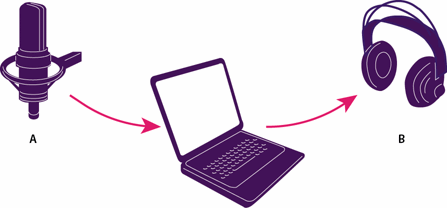






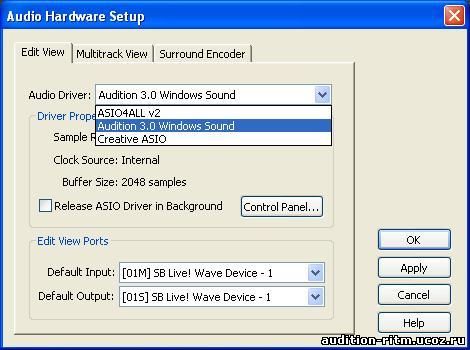
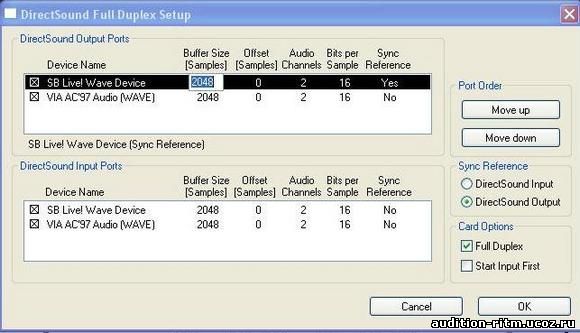
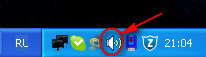
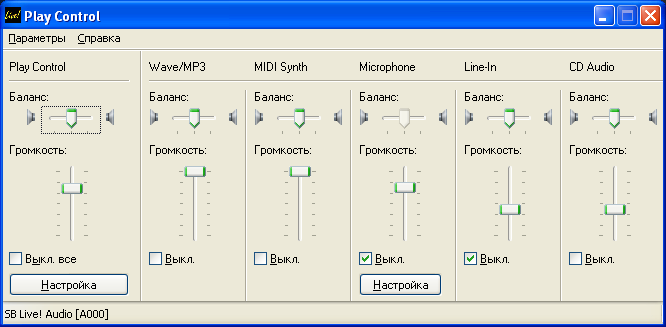

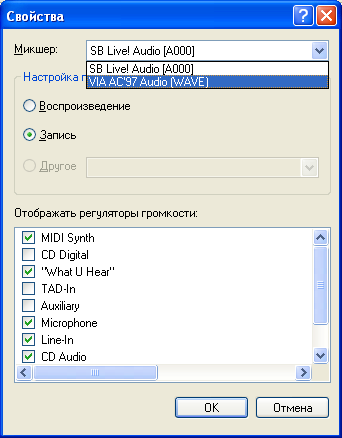
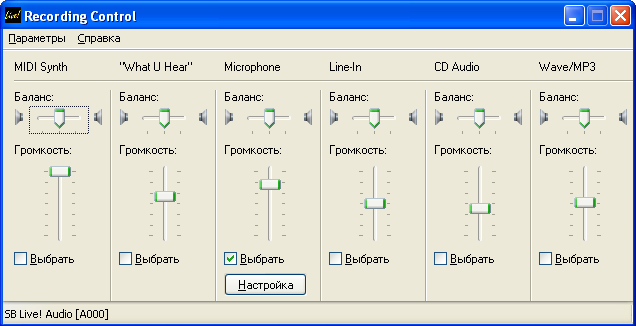
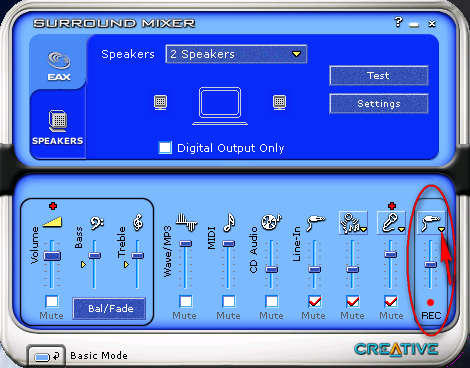



 как убрать эту хуйню чтоб чисто голос писало???
как убрать эту хуйню чтоб чисто голос писало??? в звук драйвере,во вкладке запись,отключил всё кроме микрофона. А в адобе перед записью на вход ставлю моно и даже в дорожке где минус,на вход,выставляю значение None. выключаю колонки,пользуюсь наушниками. вроде все как надо и все равно пишет минус вместе с голосом,превращая все в кашу…
в звук драйвере,во вкладке запись,отключил всё кроме микрофона. А в адобе перед записью на вход ставлю моно и даже в дорожке где минус,на вход,выставляю значение None. выключаю колонки,пользуюсь наушниками. вроде все как надо и все равно пишет минус вместе с голосом,превращая все в кашу… 






 ? Очень надо, с меня миллионы респектов.
? Очень надо, с меня миллионы респектов.